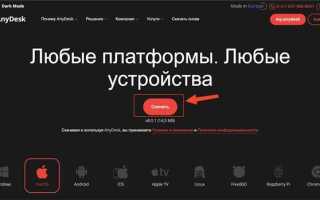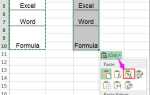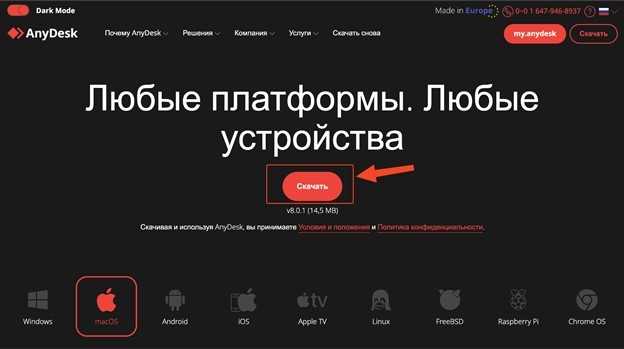
AnyDesk – это удобное и эффективное решение для удалённого доступа, которое поддерживает работу на Mac OS. Для настройки подключения потребуется пройти несколько шагов, чтобы обеспечить стабильную и безопасную работу. В этой статье мы детально рассмотрим процесс установки и настройки AnyDesk на Mac, а также дадим рекомендации для оптимизации использования программы.
Шаг 1. Установка AnyDesk на Mac
Перейдите на официальный сайт AnyDesk и скачайте последнюю версию программы для Mac OS. После завершения загрузки откройте установочный файл. На Mac будет предложено подтвердить установку с помощью вашего пароля администратора. Программа не требует дополнительных настроек, и её можно запускать сразу после установки.
Шаг 2. Настройка программы для удалённого доступа
После запуска AnyDesk вам будет предоставлен уникальный идентификатор устройства, который вы будете использовать для подключения к удалённому Mac. Этот идентификатор остаётся неизменным, и его можно использовать для подключения с разных устройств. Для упрощения доступа, настройте программу на автоматический запуск при старте системы, чтобы она всегда была доступна для удалённого подключения.
Шаг 3. Разрешение доступа
Для корректной работы AnyDesk необходимо предоставить программе разрешения на доступ к экрану и управлению устройством. Перейдите в системные настройки Mac OS, выберите раздел Безопасность и конфиденциальность, затем в вкладке Экран включите доступ для AnyDesk. Также важно настроить разрешения на управление устройством в разделе Управление, чтобы обеспечить полноценное взаимодействие.
Шаг 4. Подключение к удалённому Mac
На другом устройстве откройте AnyDesk и введите уникальный идентификатор вашего Mac. Нажмите Подключиться. На экране Mac появится запрос на разрешение подключения. После подтверждения соединения вы получите доступ к рабочему столу и сможете управлять Mac удалённо.
Правильная настройка AnyDesk на Mac OS обеспечит вам надёжный и быстрый доступ к устройству из любой точки мира. Для повышения безопасности рекомендуется использовать двухфакторную аутентификацию и регулярно обновлять программу для защиты от возможных уязвимостей.
Скачивание и установка AnyDesk на Mac OS
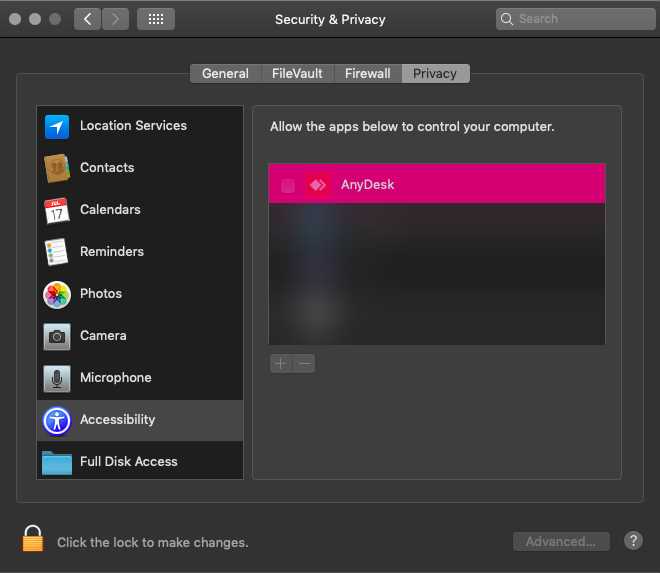
Для начала скачайте установочный файл AnyDesk с официального сайта. Перейдите на страницу anydesk.com/ru и нажмите кнопку «Скачать для Mac OS». Файл загрузится в формате .dmg.
После завершения загрузки откройте файл .dmg. В открывшемся окне перетащите иконку AnyDesk в папку «Программы» для завершения установки.
Если после установки появится запрос на подтверждение, что программа может быть открыта, подтвердите его. Это стандартная процедура для приложений, загруженных из интернета.
После завершения установки откройте AnyDesk из папки «Программы» или через поиск Spotlight. В первый раз система может запросить разрешение на доступ к системным настройкам для обеспечения правильной работы приложения. Дайте все необходимые разрешения.
Теперь AnyDesk готов к использованию. Для удалённого доступа вам нужно будет ввести идентификатор AnyDesk вашего устройства в поле «Удалённый рабочий стол» на компьютере партнера.
Настройка разрешений для работы AnyDesk на Mac
Для корректной работы AnyDesk на Mac потребуется предоставить приложению несколько важных разрешений в системе безопасности. Эти разрешения необходимы для доступа к экрану, контролю за мышью и клавиатурой, а также для обеспечения надежной связи с удаленным устройством.
1. Откройте «Системные настройки» и перейдите в раздел «Безопасность и конфиденциальность».
2. На вкладке «Конфиденциальность» найдите секцию «Экранный доступ» и включите разрешение для AnyDesk. Это необходимо для того, чтобы приложение могло отображать содержимое вашего экрана на удаленном устройстве.
3. В той же вкладке перейдите в «Управление устройством» и разрешите доступ AnyDesk к управлению мышью и клавиатурой. Без этого разрешения, даже если экран будет доступен, вы не сможете управлять удаленным Mac.
4. Для обеспечения непрерывной работы AnyDesk во время использования, убедитесь, что разрешение на доступ к файлам и папкам также активировано. Это нужно для передачи файлов между устройствами.
5. Если приложение запрашивает разрешения для микрофона или камеры, предоставьте их только в случае необходимости для ваших рабочих процессов, так как эти функции не требуются для стандартного удаленного доступа.
После настройки разрешений перезагрузите AnyDesk, чтобы изменения вступили в силу. Это обеспечит бесперебойную работу программы с максимальной функциональностью.
Создание учётной записи и подключение к устройствам
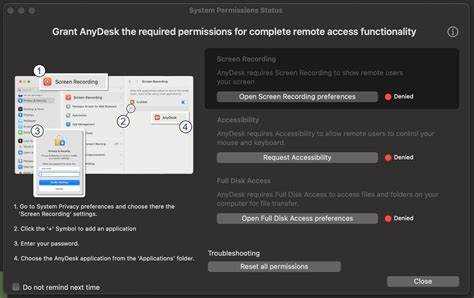
Для начала работы с AnyDesk на Mac OS необходимо создать учётную запись, чтобы управлять устройствами удалённо и использовать дополнительные функции. Процесс регистрации и подключения к устройствам прост, но требует внимательности.
Шаг 1: Создание учётной записи
- Перейдите на официальный сайт AnyDesk и скачайте последнюю версию программы для Mac OS.
- После установки откройте приложение. Вам будет предложено создать учётную запись. Для этого нажмите кнопку «Зарегистрироваться» в нижней части окна.
- Введите свой адрес электронной почты и создайте надёжный пароль. Убедитесь, что пароль содержит как минимум 8 символов, включая заглавные и строчные буквы, цифры и специальные знаки.
- После заполнения формы нажмите «Создать учётную запись». На указанный вами адрес электронной почты будет отправлено письмо для подтверждения регистрации.
- Перейдите по ссылке в письме для завершения процесса регистрации. После этого вы сможете войти в свою учётную запись в AnyDesk.
Шаг 2: Подключение к устройствам
После регистрации можно приступить к подключению к удалённым устройствам.
- Запустите AnyDesk на устройстве, к которому хотите подключиться, и получите его ID. Это уникальный номер, который будет отображаться в главном окне программы.
- На другом устройстве откройте AnyDesk и введите ID удалённого устройства в поле «Удалённый рабочий стол». Нажмите «Подключиться».
- После этого на удалённом устройстве появится запрос на подключение. Подтвердите запрос, чтобы установить соединение.
- Если вы хотите использовать дополнительные функции, такие как передача файлов или настройка сессии, убедитесь, что на обоих устройствах настроены соответствующие права доступа.
Шаг 3: Сохранение устройства для быстрого подключения
Для удобства подключения в будущем можно сохранить устройства в вашем списке контактов.
- Для этого после успешного подключения к устройству нажмите на кнопку «Добавить в контакты». Устройство будет сохранено в вашем списке, и вы сможете подключаться к нему одним кликом в будущем.
Теперь вы можете удалённо управлять устройствами, используя AnyDesk на Mac OS. Убедитесь, что у вас стабильное интернет-соединение для обеспечения качественного удалённого доступа.
Настройка параметров безопасности AnyDesk на Mac
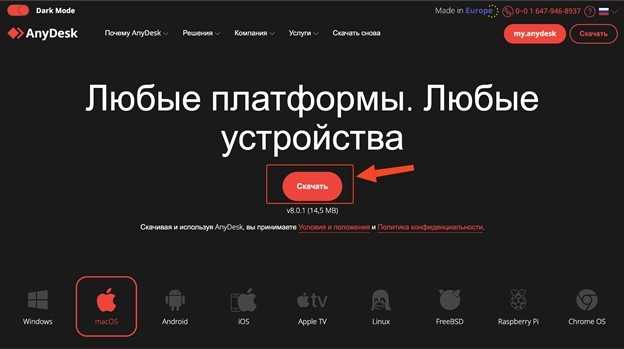
Для обеспечения безопасного удалённого доступа через AnyDesk на Mac важно правильно настроить параметры безопасности. Основные настройки безопасности включают управление разрешениями доступа, шифрование сессий и настройку пароля для входа.
1. Установка пароля для доступа. Чтобы установить пароль, откройте AnyDesk и перейдите в «Настройки» через верхнее меню. В разделе «Безопасность» активируйте опцию «Установить пароль для входа». Введите уникальный и сложный пароль, чтобы исключить несанкционированный доступ. Рекомендуется использовать сочетание заглавных и строчных букв, цифр и спецсимволов.
2. Управление разрешениями доступа. В настройках безопасности можно настроить, какие действия могут выполняться с вашим устройством во время сессии. Выберите разрешения для «Управления сессией», «Просмотра экрана», «Ввод с клавиатуры» и других операций. Это поможет ограничить возможности удалённого доступа только нужными функциями.
3. Двухфакторная аутентификация. Для дополнительной защиты активируйте двухфакторную аутентификацию (2FA) через «Настройки безопасности». Этот метод требует ввода кода, отправленного на ваш мобильный телефон, каждый раз при подключении к AnyDesk, что значительно повышает безопасность сеансов.
4. Шифрование сессий. AnyDesk использует шифрование TLS 1.2 для защиты данных во время сессии. В разделе «Безопасность» проверьте, что опция шифрования включена. Это гарантирует, что все данные, передаваемые между устройствами, защищены от посторонних.
5. Ограничение доступа по IP. Если вам необходимо ограничить доступ к устройству только с определённых IP-адресов, настройте фильтрацию на уровне AnyDesk. Это обеспечит дополнительную защиту от несанкционированных подключений с посторонних сетей.
6. Запись сеансов. AnyDesk позволяет включить функцию записи сеансов для мониторинга удалённого доступа. Это полезно для отслеживания действий в системе и обеспечения прозрачности работы.
Использование функции переноса файлов через AnyDesk
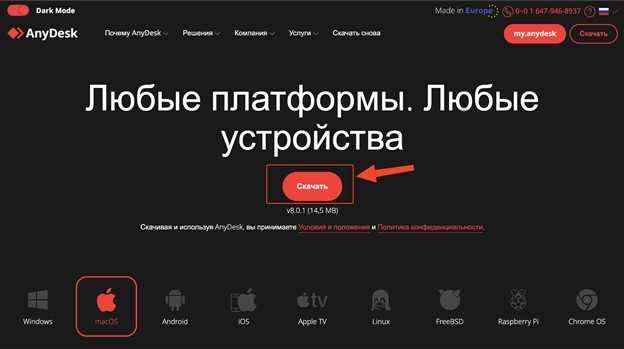
AnyDesk предлагает удобный способ передачи файлов между устройствами через удалённое соединение. Эта функция позволяет легко копировать файлы с одного компьютера на другой без необходимости дополнительных настроек или сторонних программ.
Для передачи файлов выполните следующие шаги:
- Откройте AnyDesk на обоих устройствах (на локальном и удалённом).
- Установите подключение к удалённому компьютеру.
- После успешного подключения откройте меню на панели инструментов AnyDesk.
- Нажмите на кнопку «Передача файлов» или используйте комбинацию клавиш, если она настроена.
- В открывшемся окне выберите файлы или папки, которые хотите передать, и укажите путь на целевом устройстве.
Если перенос осуществляется в процессе сеанса, можно также просто перетащить файл с одного экрана на другой. Этот метод схож с использованием обычных файловых менеджеров, но в контексте удалённого доступа.
Рекомендации для удобной работы с передачей файлов:
- При передаче больших файлов убедитесь в стабильности интернет-соединения, чтобы избежать сбоев.
- Для повышения скорости передачи отключите ненужные приложения, использующие сеть.
- Используйте зашифрованные соединения для передачи конфиденциальных данных.
- В случае проблемы с правами доступа на целевом устройстве, настройте разрешения через меню «Настройки безопасности» в AnyDesk.
AnyDesk также поддерживает передачу нескольких файлов одновременно, что экономит время и делает процесс более удобным. Вы можете передавать как отдельные файлы, так и целые папки.
Как настроить автоматический запуск AnyDesk при старте системы
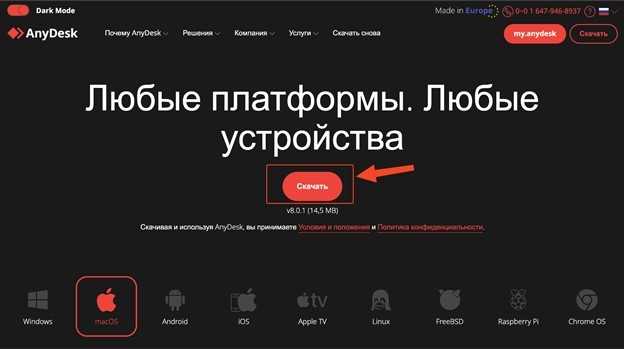
Для того чтобы AnyDesk запускался автоматически при старте macOS, выполните несколько простых шагов.
1. Откройте AnyDesk и перейдите в меню «AnyDesk» в верхней панели.
2. Выберите пункт «Настройки» (Preferences).
3. В открывшемся окне настроек выберите вкладку «Безопасность» (Security).
4. В разделе «Запуск при старте системы» активируйте опцию «Запускать AnyDesk при старте системы» (Start AnyDesk with macOS).
5. Закройте настройки и перезагрузите компьютер для проверки. После перезагрузки AnyDesk будет запускаться автоматически.
Если вы хотите убедиться, что программа добавлена в список элементов входа:
1. Перейдите в «Системные настройки» (System Preferences).
2. Выберите «Пользователи и группы» (Users & Groups).
3. Перейдите во вкладку «Элементы входа» (Login Items).
4. Найдите AnyDesk в списке и убедитесь, что он стоит в списке для автоматического запуска.
Таким образом, AnyDesk будет запускаться на вашем Mac каждый раз при старте системы.
Решение распространённых проблем при подключении через AnyDesk
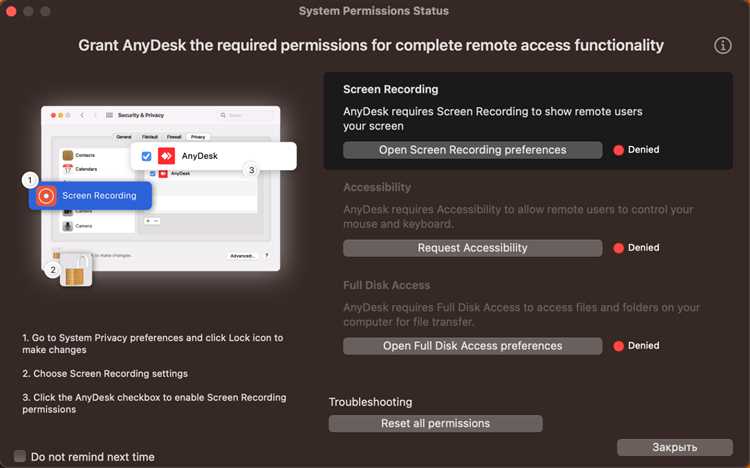
Если соединение не удаётся установить, проверьте настройки брандмауэра или антивируса. Иногда программное обеспечение блокирует порты, необходимые для работы AnyDesk. Отключение временной защиты или добавление AnyDesk в список исключений в настройках антивируса часто решает проблему.
Ещё одной причиной могут быть неправильные настройки на удалённом устройстве. Убедитесь, что на Mac разрешено подключение к удалённому рабочему столу в настройках безопасности. Для этого перейдите в «Системные настройки» – «Безопасность и конфиденциальность» и проверьте настройки брандмауэра и разрешений для приложений.
Если AnyDesk не запускается, попробуйте удалить программу и установить её заново. Ошибки в установке или конфликт с другими программами могут привести к тому, что приложение не запускается корректно.
Также обратите внимание на настройки доступа на удалённой машине. Иногда требуется вручную разрешить доступ через настройки AnyDesk на устройстве. Откройте приложение, перейдите в раздел «Настройки» и убедитесь, что доступ разрешён для входящих соединений.
Для устранения задержек в работе приложения используйте опцию «Настройки производительности» в AnyDesk, где можно выбрать подходящий баланс между качеством изображения и скоростью передачи данных. Уменьшение качества изображения поможет повысить скорость работы на слабых соединениях.
Если при подключении вы сталкиваетесь с ошибкой «Подключение не удаётся», попробуйте перезапустить маршрутизатор или модем. Это может помочь решить проблемы с сетевыми настройками, мешающими установлению соединения.
Вопрос-ответ:
Как установить AnyDesk на Mac OS для удалённого доступа?
Для установки AnyDesk на Mac OS нужно скачать установочный файл с официального сайта AnyDesk. После скачивания откройте файл и следуйте инструкциям на экране. Возможно, вам потребуется разрешить установку приложений из неизвестных источников в настройках безопасности Mac. После завершения установки откроется окно программы, и вы сможете начать настройку.
Как настроить AnyDesk для удалённого доступа на Mac?
Для настройки AnyDesk на Mac вам нужно выполнить несколько простых шагов. Откройте программу и найдите свой уникальный ID, который будет использоваться для подключения. Убедитесь, что у вас включены все необходимые разрешения, такие как доступ к экрану и файлам в настройках безопасности Mac. После этого, отправьте свой ID человеку, с которым хотите установить соединение. Он введет ваш ID в своём клиенте AnyDesk и сможет подключиться к вашему устройству.
Что делать, если AnyDesk не запускается на Mac?
Если AnyDesk не запускается на Mac, попробуйте следующие шаги: перезагрузите компьютер, убедитесь, что у вас установлена последняя версия программы, и что она совместима с вашей версией macOS. Также проверьте настройки безопасности и разрешите доступ к экрану и другим функциям в системных настройках. Если проблема сохраняется, попробуйте удалить и заново установить AnyDesk или обратитесь в службу поддержки.
Какие настройки безопасности нужно включить для работы AnyDesk на Mac?
Для корректной работы AnyDesk на Mac необходимо настроить разрешения в системных настройках. Перейдите в раздел «Системные настройки» > «Безопасность и конфиденциальность». Включите доступ к экрану и разрешите программам управлять вашим компьютером. Также убедитесь, что AnyDesk имеет доступ к файлам и папкам, если планируете передавать данные. После включения всех необходимых разрешений программа будет работать без сбоев.